Φτιάξτε το δικό σας web radio

Φίλοι νέοι bloggers γεια σας !!!
Ενα απλό, web-radio θα φτιάξουμε σήμερα, που μπορεί να παίζει στο blog σας, όποτε και όταν εσείς θέλετε !!! Μπορείτε βεβαίως να δώσετε τον κώδικα html του player σας και σε φίλους, η μπορείτε να το βάλετε και σε περισσότερα blog σας, για να έχουν όλα μουσική... το μόνο που χρειάζεστε, είναι ένας λογαριασμός στο http://freestreamhosting.org/ και να εγκαταστήσετε το Winamp player που θα κάνετε download από αυτή τη σελίδα...

Πώς λειτουργεί ;
Εάν δεν έχετε καμμία "Internet streaming» εμπειρία, τότε μην ανησυχείτε - είναι εύκολο και ΔΩΡΕΑΝ! Μπορείτε να έχετε συνεχή ροή εντός 10 λεπτών μετά την εγκατάσταση του ελεύθερου λογισμικού streaming .Απλά, κάνετε μια εγγραφή, και δημιουργήσετε τον λογαριασμό σας...
Μόλις έχετε εγγραφεί, θα λάβετε ένα email με τα στοιχεία του διακομιστή σύνδεσής σας και ένα σύνδεσμο για τη streaming ιστοσελίδα ραδιόφωνο, το οποίο θα είναι με τη μορφή sX.myradiostream.com / PORT.htm .
Προσεχώς: Θα έχετε την επιλογή να προσθέσετε ένα λογότυπο και να αλλάξετε την εμφάνιση της σελίδας σας.
Ποια θα είναι η σελίδα μου;
Η ιστοσελίδα σας θα περιέχει ένα ενσωματωμένο το Flash player το οποίο θα αρχίσει να παίζει τη ροή σας μέσα σε λίγα δευτερόλεπτα στη σελίδα. Θα υπάρξουν επίσης μερικές συνδέσεις για εκείνους που προτιμούν να ακούν χρησιμοποιώντας το Winamp ή το Windows Media Player και μόνο.
Μπορείτε επίσης να προσθέσετε κάποια ή όλα τα ακόλουθα χαρακτηριστικά στην ιστοσελίδα σας:
Shout Box - Έτσι, οι ακροατές σας μπορεί να επικοινωνήσουν μαζί σας και eachother
Πληροφορίες για το ρεύμα σας (όπως το τρέχον τραγούδι), καθώς και συνδέσεις με σχετικές ιστοσελίδες...
Το streaming από το Free Stream Hosting είναι, και θα είναιΔΩΡΕΑΝ... !!!!
Αυτές είναι οι οδηγίες και επεξηγήσεις από την σελίδα που θα κάνετε το λογαριασμό σας...
Τώρα θα σας πω τι θα κάνετε για να ενσωματώσετε το web-radio στο blog σας...
Κατ' αρχήν, κάντε download το πρόγραμμα-player WINAMP...και εγκαταστήστε το στον υπολογιστή σας...(μαζί με το πρόγραμμα αυτό υπάρχει ένα έξτρα plug in για να ρυθμίσετε το νούμερο του server που θα σας δώσει με το email η σελίδα αυτή)...Αναφέρω μόνον το WINAMP, γιατί είναι η πιό εύκολη λύση, και το έχω εφαρμόσει κι εγώ !!!
Eφαρμογή...

Οταν πρόκειται να λειτουργήσετε το web-radio, μπείτε στη σελίδα, και τον λογαριασμό σας από τον server (π.χ. server 1, server 2, server 3, κλπ)που σας έχει δώσει ήδη (παίζει ρόλο να δείτε και να ξέρετε από πριν το νούμερο του server σας, γιατί από αυτό θα μπείτε να κάνετε login....)
Ρύθμιση του DSP Shoutcast Plugin
1) Ξεκινήστε το Winamp και πηγαίνετε στο: Επιλογές>> Προτιμήσεις
Θα δείτε το παρακάτω μενού:
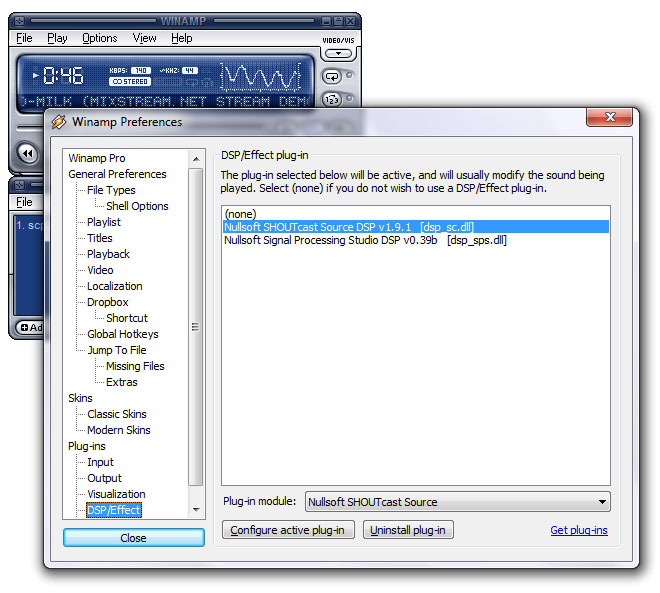
Από το αριστερό μενού, κάντε κλικ στο DSP / Effect και στο κύριο παράθυρο, κάντε κλικ στο "" Nullsoft SHOUTcast Source DSP »και ένα άλλο παράθυρο θα εμφανιστεί, επίσης,« SHOUTcast Source »με τίτλο (όπως φαίνεται παρακάτω). Μπορείτε τώρα να κλείσετε το παράθυρο προτιμήσεων και το παράθυρο SHOUTcast Source θα παραμείνει ανοικτό.
2) Ρυθμίστε το plugin.
α) Πρώτα απ 'όλα, κάντε κλικ στην καρτέλα OUTPUT στην κορυφή και βεβαιωθείτε ότι η Σύνδεση (connect) έχει επιλεγεί (σύμφωνα με τον κατάλογο εξόδου).
Εδώ μπαίνουν οι πληροφορίες που εστάλησαν στο email που λάβατε, όταν ο SHOUTcast λογαριασμός σας είχε ενεργοποιηθεί.
Θα χρειαστεί να εισαγάγετε τη διεύθυνση, το port καιpassword (θα πρέπει να έχετε λάβει ένα μήνυμα ηλεκτρονικού ταχυδρομείου κατά την εγγραφή σας στην υπηρεσία με τα στοιχεία σας ). Επιλέξτε Encoder 1, αν δεν έχουν ήδη επιλεγεί (ή όποιο κωδικοποιητή είναι διαθέσιμο αν χρησιμοποιείτε ήδη 1).
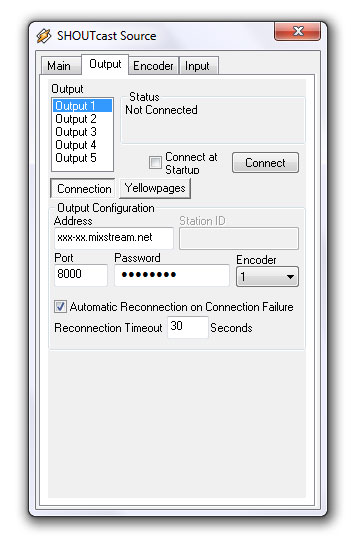
β) Κάντε κλικ στο κουμπί yellowpages.
Εδώ μπορείτε να εισάγετε γενικές πληροφορίες σχετικά με ροή σας. Σημείωση: Πρέπει να εισάγετε μια περιγραφή και Είδος (μουσικης) για να εμφανιστεί στην κατάλογο SHOUTcast - μην το κρατήσει ως το προεπιλεγμένο όνομα .
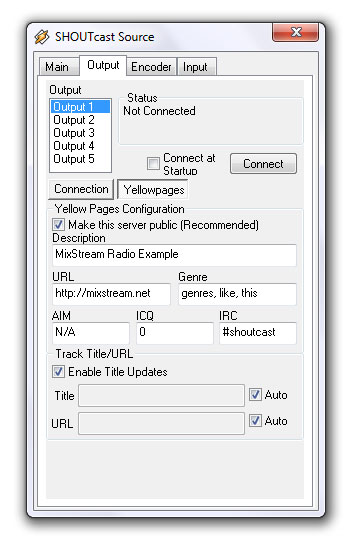
γ) Κάντε κλικ στην καρτέλα κωδικοποιητή (Encoder).
Αυτό είναι όπου μπορείτε να ρυθμίσετε το bitrate του stream σας. Βεβαιωθείτε ότι έχετε επιλέξει τον ίδιο κωδικοποιητή όπως κάνατε στις ρυθμίσεις σύνδεσης εξόδου> (συνήθως Encoder 1 ή εάν αυτή που επιλέξατε στο βήμα 2α)
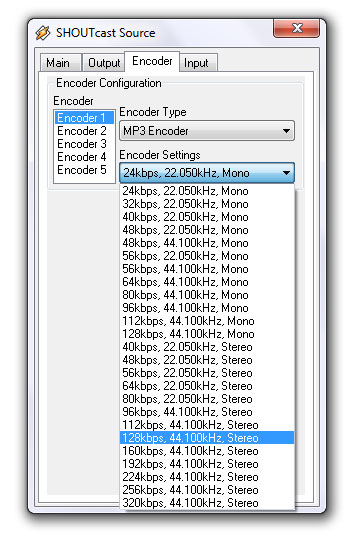
ΠΡΟΣΟΧΗ: Προσέξτε το stream να μην ειναι υψηλότερο (bitrate) από το λογαριασμό σας επιτρέπει, ως διακομιστής σας SHOUTcast θα απενεργοποιείται αυτόματα! (ΣΥΜΒΟΥΛΗ: Βάλτε το στα 112 kps, 44, 100 Hz, Stereo)Αν συμβεί αυτό τότε μπορείτε να συνδεθείτε στο επανεκκίνηση του server σας, εάν έχετε κλειδώσει το server σας περισσότερο από 3 φορές, θα πρέπει να ανασταλεί για 1 ημέρα ή μέχρι να επικοινωνήσετε μαζί τους.
Με την τελευταία έκδοση του Winamp, μπορείτε να μεταδώσετε είτε σε μορφή MP3 ή AAC +. Η AAC + format ...είναι κατά πολύ ανώτερη όσο η ποιότητα του ήχου πηγαίνει, ωστόσο μόνο oι πιο πρόσφατες συσκευές αναπαραγωγής ήχου είναι σε θέση να υποστηρίξουν τη σχετικά νέα μορφή και δεν λειτουργεί με τα Flash players. (Το καλίτερο, ειναι να επιλέξετε σε μορφή MP3).
δ) Κάντε κλικ στην καρτέλα Input.
Αυτό είναι όπου μπορείτε να επιλέξετε την πηγή του ήχου σας. Αν είστε streaming μουσική κατευθείαν από το Winamp, στη συνέχεια επιλέξτε το Winamp για τη συσκευή εισόδου ως εξής:
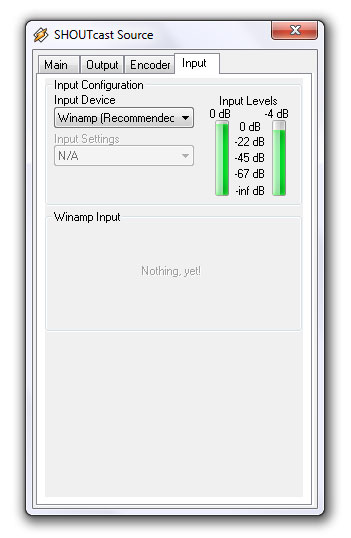
Ωστόσο, εάν είστε DJ, με εξωτερικό εξοπλισμό (πικάπ / CD player / mixer κλπ) ή τη φιλοξενία ενός talk show, τότε θα έχετε να επιλέξετε από τη γραμμή εισόδου:
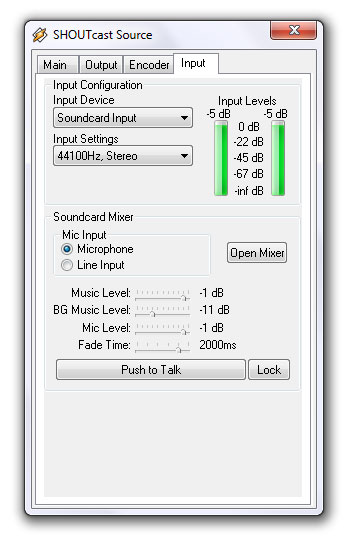
ε) Είστε τώρα πλήρως ρυθμισμένοι και έτοιμοι να παίξετε μουσική.
3) Σύνδεση με το διακομιστή σας
Για να συνδεθείτε στο διακομιστή σας, κάντε κλικ στην καρτέλα Έξοδος ξανά και κάντε κλικ στο Connect - θα δείτε ένα μετρητή να ξεκινήσει μέσα στο πλαίσιο Κατάσταση - αυτό σημαίνει ότι έχετε συνδεθεί με τον Shoutcast server σας με επιτυχία.
Μερικές επιπλέον σημειώσεις για τους ανθρώπους που έχουν επιλέξει Line In, όπως Συσκευή εισόδου τους (OI ΣΗΜΕΙΩΣΕΙΣ ΑΥΤΕΣ ΕΙΝΑΙ ΓΙΑ ΛΙΓΟΥΣ...ΟΙ ΑΠΕΙΡΟΙ, ΜΗ ΤΙΣ ΔΙΑΒΑΣΕΤΕ ΚΑΙ ΜΠΕΡΔΕΥΤΗΤΕ)...
Ίσως χρειαστεί να ρυθμίσετε το μίξερ στον υπολογιστή σας - για να το κάνετε αυτό, μεταβείτε στην καρτέλα Input και κάντε κλικ στο Open Mixer. Δύο παράθυρα θα εμφανιστούν (τόμος Έλεγχος και καταγραφή του ελέγχου). Κλείστε τον έλεγχο έντασης ήχου, καθώς αυτό δεν είναι απαραίτητο.
Βεβαιωθείτε ότι η γραμμή Στο τετραγωνίδιο είναι επιλεγμένο και ότι ο όγκος βρίσκεται σε κατάλληλο επίπεδο - στο σύστημά αυτό και ιδίως τον έλεγχο της στάθμης είναι πολύ ευαίσθητο - ο καλύτερος τρόπος να το ελέγξετε είναι να χρησιμοποιήσετε το ενσωματωμένο μετρητή στο επίπεδο εισόδου στην Πηγή SHOUTcast plugin (καρτέλα Input).
Μπορείτε επίσης να επιλέξετε το Stereo Mix κουτί (μερικοί υπολογιστές δεν μπορούν να έχουν μια γραμμή στην επιλογή), ωστόσο οι ακροατές σας θα εξετάζουν επίσης κάθε άλλο ήχο που έκαναν το PC σας όπως ιστοσελίδες ή άλλες εφαρμογές όπως το MSN. Το καλύτερο για να απενεργοποιήσετε όλους τους ήχους στην περίπτωση αυτή.
**ΕΑΝ ΘΕΛΕΤΕ ΤΟ ΚΩΔΙΚΟ ΤΟΥ PLAYER ΠΟΥ ΘΑ ΒΑΛΕΤΕ ΣΤΟ BLOG ΣΑΣ (ΣΑΝ GADGET ΜΠΑΙΝΕΙ), ΘΑ ΤΟΝ ΒΡΕΙΤΕ ΣΤΗ ΣΕΛΙΔΑ ΠΟΥ ΛΕΕΙ (ΣΤΟΝ ΛΟΓΑΡΙΑΣΜΟ ΣΑΣ) Tune in links & scripts... (ΛΕΓΕΤΑΙ SHOUTcast - Scripts)....(ΒΡΙΣΚΕΤΑΙ ΕΔΩ:http://s3.myradiostream.com/?page=links-scripts&view=21196)
**ΠΡΕΠΕΙ ΝΑ ΣΑΣ ΠΩ, ΟΤΙ ΠΟΛΛΕΣ ΦΟΡΕΣ Η ΣΕΛΙΔΕΣ ΤΟΥ freestreamhosting ΑΡΓΟΥΝ ΝΑ ΑΝΟΙΞΟΥΝ, ΕΙΔΙΚΑ ΟΤΑΝ ΟΙ SERVERS ΕΙΝΑΙ ΓΕΜΑΤΟΙ !!!
**ΠΡΕΠΕΙ ΝΑ ΣΥΝΟΔΕΥΕΤΕ ΤΟ PLAYER, ΚΑΙ ΑΠΟ ΜΙΑ ΔΙΑΦΗΜΙΣΗ ΠΟΥ ΣΑΣ ΑΝΑΓΚΑΖΕΙ Η ΣΕΛΙΔΑ ΝΑ ΒΑΛΕΤΕ, ΓΙΑΤΙ ΑΛΛΙΩΣ ΔΕΝ ΘΑ ΣΑΣ ΑΚΟΥΝ ΟΙ ΑΚΡΟΑΤΕΣ ΣΑΣ (ΕΣΕΙΣ ΟΜΩΣ ΜΠΟΡΕΙΤΕ ΝΑ ΒΑΛΕΤΕ ΤΗ ΔΙΑΦΗΜΙΣΗ ΣΤΟ ΠΑΤΟ ΤΟΥ BLOG ΣΑΣ, ΟΠΟΥ ΔΕΝ ΦΑΙΝΕΤΑΙ ΕΝΤΟΝΑ ΚΑΙ ΕΙΝΑΙ ΔΙΑΚΡΙΤΙΚΗ.
**ΑΥΤΟΙ ΟΙ SERVERS ΑΝΤΕΧΟΥΝ ΜΕΧΡΙ ΚΑΙ 500 ΑΚΡΟΑΤΕΣ, ΓΙΑ ΑΥΤΟ ΚΑΙ ΣΑΣ ΑΝΑΓΚΑΖΕΙ ΝΑ ΒΑΛΕΤΕ ΚΑΙ ΤΗ ΔΙΑΦΗΜΙΣΗ....
Τώρα μπορείτε να ξεκινήσετε εκπομπές!!!!!
via: dr-blogger.com
Κατηγορίες:
Σχόλια
